轻松安装系统(简便快捷的操作方式让您轻松完成系统安装)
![]() 游客
2025-07-13 12:31
168
游客
2025-07-13 12:31
168
在日常使用电脑的过程中,我们经常需要重新安装操作系统来解决各种问题或者升级系统版本。而使用U盘进行系统安装是一种相对便捷且快速的方式。本教程将为大家详细介绍如何使用笔记本U盘进行系统安装,使您能够轻松地完成系统重装。
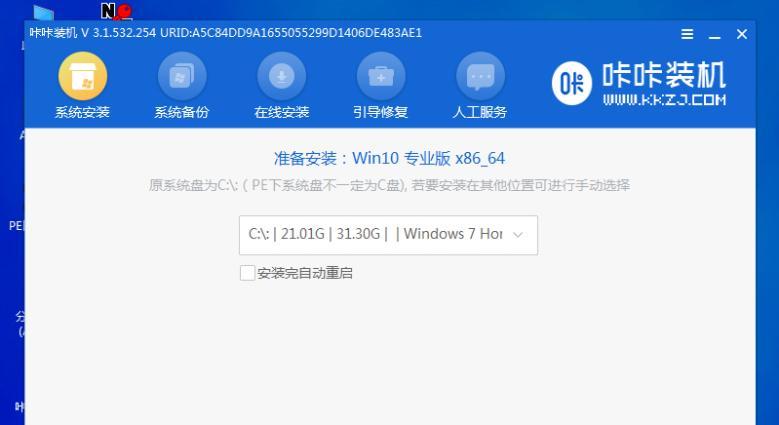
1.准备工作
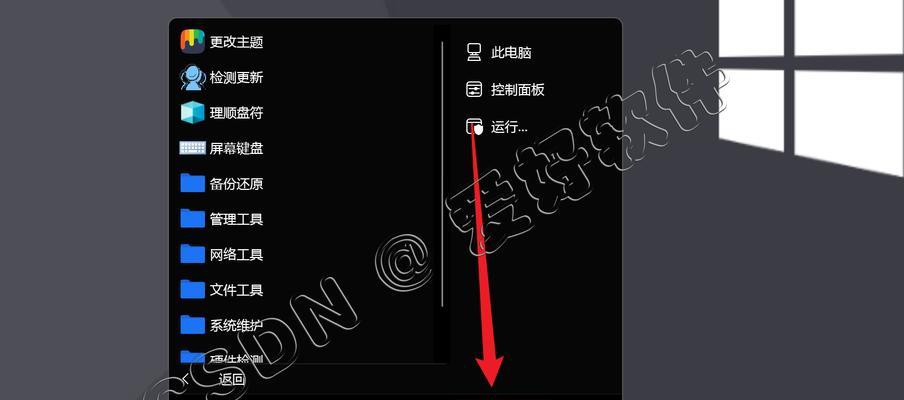
在进行系统安装之前,您需要准备一台运行正常的电脑、一根空白的U盘和系统镜像文件。
2.下载系统镜像文件
通过官方渠道或第三方网站下载您所需的系统镜像文件,确保文件完整无误。
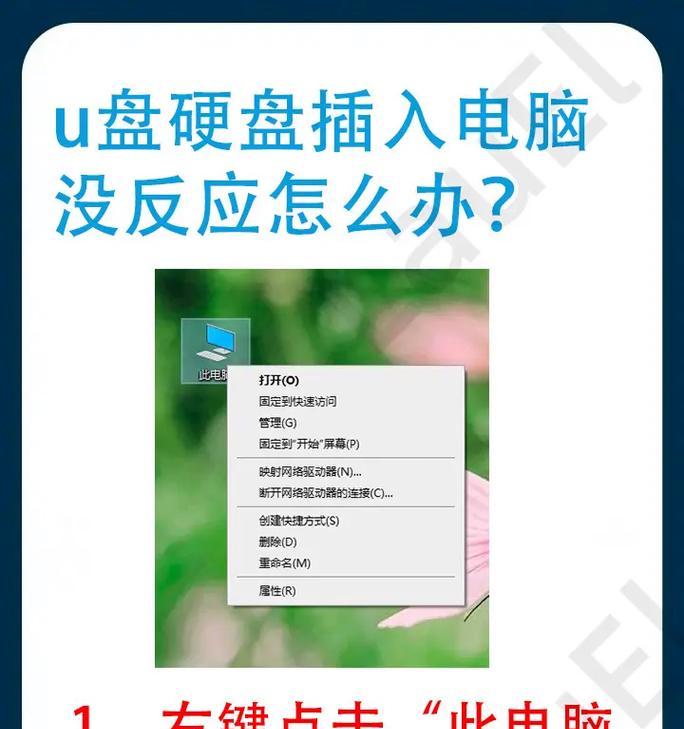
3.格式化U盘
将U盘连接到电脑上,打开磁盘管理工具,选择U盘并进行格式化操作,以确保U盘可以被正确识别和使用。
4.创建可引导U盘
使用第三方软件(如Rufus)将系统镜像文件写入U盘,并设置U盘为可引导状态。
5.设置电脑启动项
将U盘插入待安装系统的笔记本电脑,重启电脑并按照提示进入BIOS设置界面。
6.选择U盘启动
在BIOS设置界面中,找到启动选项,并将U盘设置为首选启动设备,保存设置并重启电脑。
7.进入系统安装界面
电脑重启后,会自动从U盘启动,并进入系统安装界面。
8.系统安装设置
根据界面提示,选择语言、键盘布局等个性化设置,并同意软件许可协议。
9.硬盘分区
选择合适的硬盘分区方式,根据需要进行分区或者选择默认设置。
10.安装系统
点击安装按钮,系统将开始自动安装到指定的硬盘分区上。
11.安装完成
等待系统安装完成,并按照提示进行后续操作,如输入用户名、密码等。
12.安装驱动程序
安装系统完成后,根据需要安装相应的硬件驱动程序,以确保电脑正常运行。
13.更新系统补丁
连接网络后,及时更新系统补丁以修复已知的漏洞和问题。
14.配置个人设置
根据个人需求,对系统进行进一步的配置,如设置网络连接、桌面背景等。
15.备份重要数据
在系统安装完成后,及时备份重要的个人数据,以免遗失或损坏。
通过本教程的步骤,您可以轻松地使用笔记本U盘进行系统安装。使用U盘安装系统相比其他方式,操作简单且效率高,让您能够快速完成系统重装。记得备份数据并随时保持系统更新,以保障电脑的正常运行。祝您安装成功!
转载请注明来自扬名科技,本文标题:《轻松安装系统(简便快捷的操作方式让您轻松完成系统安装)》
标签:笔记本盘安装系统
- 最近发表
-
- 如何正确安装笔记本的正版系统(教你如何快速安装正版系统,避免版权问题)
- 显卡装机到驱动教程(从硬件安装到软件配置,轻松解决显卡装机问题)
- 松下电脑系统错误的解决方法(教你如何应对松下电脑系统错误,避免数据丢失)
- 电脑文件错误解决指南(排查与修复常见的局部显示问题)
- 油猴安装出现错误的解决方法(解决电脑上安装油猴时出现的错误问题)
- 探讨电脑LP地址错误的原因及解决方法(从硬件故障到网络配置,解析LP地址错误的根源)
- Win7旗舰版32位安装教程(详细步骤让你轻松掌握Win7旗舰版32位的安装方法)
- 电脑磁盘错误(磁盘错误导致数据丢失,如何解决?)
- 电卡充值电脑密码错误的解决办法(遇到电卡充值电脑密码错误?别慌,这里有解决办法!)
- 解决电脑无法显示SD卡的问题(一步步教你排查和修复SD卡显示错误的方法)
- 标签列表
- 友情链接
-

